
Cómo descargar todas las fotos de Google Fotos al PC
hace 2 meses
Google Fotos es una herramienta indispensable para muchos usuarios que desean mantener sus recuerdos organizados y accesibles. Sin embargo, puede que te preguntes cómo descargar todas las fotos de Google Fotos al PC para tener una copia local de tus imágenes. En este artículo, exploraremos diferentes métodos y consejos prácticos para facilitar este proceso.
Ya sea por razones de seguridad o simplemente para liberar espacio en la nube, entender cómo exportar fotos desde Google Fotos puede ser de gran ayuda. A continuación, te mostraremos las opciones disponibles para que puedas gestionar tus fotos de manera efectiva.
- ¿Cómo descargar todas las fotos y vídeos de Google Fotos a la computadora?
- ¿Existen diferentes métodos para descargar fotos desde Google Fotos?
- ¿Cómo descargar solo las fotos de un álbum específico en Google Fotos?
- ¿Qué es Google Takeout y cómo ayuda en la descarga de fotos?
- ¿Cómo vincular mi teléfono móvil con Google Fotos para descargar?
- Consejos para gestionar tus fotos descargadas de Google Fotos
- Preguntas relacionadas sobre cómo descargar fotos de Google Fotos
¿Cómo descargar todas las fotos y vídeos de Google Fotos a la computadora?
Para descargar todas las fotos de Google Fotos al PC, existen varias opciones que puedes considerar. Una de las más directas es utilizar la función de descarga en el propio servicio. Simplemente accede a Google Fotos desde tu navegador y selecciona las fotos que deseas descargar.
Otra alternativa es descargar álbumes completos, una opción ideal si tienes tus recuerdos organizados en distintas categorías. Esto no solo facilita la descarga, sino que también mantiene la estructura que has creado.
Si buscas una solución más completa, puedes optar por utilizar Google Takeout, que permite exportar todos los datos de Google Fotos en un solo archivo comprimido. Esto es especialmente útil si tienes un gran número de fotos y quieres asegurarte de no perder ninguna.
¿Existen diferentes métodos para descargar fotos desde Google Fotos?
Sí, hay varios métodos para exportar fotos desde Google Fotos. A continuación, te mostramos algunos de los más populares:
- Descarga manual: Selecciona las fotos y vídeos que deseas y haz clic en la opción de descarga.
- Descarga de álbumes: Accede a tu álbum, selecciona "Más" y luego "Descargar".
- Uso de Google Takeout: Permite exportar todos tus datos de Google Fotos en un archivo ZIP.
Cada uno de estos métodos tiene sus ventajas. La descarga manual es ideal para pocas fotos, mientras que Google Takeout es perfecto para quienes desean hacer copias de seguridad masivas. Considera tus necesidades antes de elegir el método más adecuado.
¿Cómo descargar solo las fotos de un álbum específico en Google Fotos?
Si solo necesitas descargar fotos de un álbum específico, el proceso es bastante sencillo. Accede a Google Fotos y dirígete a la sección de álbumes. Selecciona el álbum del que deseas hacer la descarga.
Una vez dentro del álbum, busca el icono de menú en la parte superior (generalmente tres puntos verticales) y selecciona la opción "Descargar". De esta forma, tendrás todas las fotos de ese álbum en un solo archivo ZIP.
Recuerda que este método es muy útil para mantener la organización de tus fotos. Si tienes muchos álbumes, esta opción te ahorrará tiempo y esfuerzo al evitar la búsqueda manual de cada imagen.
¿Qué es Google Takeout y cómo ayuda en la descarga de fotos?
Google Takeout es una herramienta que permite a los usuarios exportar sus datos de varios servicios de Google, incluyendo Google Fotos. Esta opción es ideal para quienes desean realizar copias de seguridad o migrar sus fotos a otra plataforma.
El proceso es bastante sencillo: simplemente accede a Google Takeout, selecciona Google Fotos, y luego configura tu exportación. Recibirás un enlace en tu correo para descargar un archivo ZIP que contiene todas tus fotos y vídeos, junto con los metadatos correspondientes.
Utilizar Google Takeout es una excelente manera de asegurarte de que no pierdes ningún recuerdo importante. Además, es una opción que te permite descargar todos tus datos de Google en un solo paso.
¿Cómo vincular mi teléfono móvil con Google Fotos para descargar?
Vincular tu teléfono móvil con Google Fotos es un proceso que facilita la descarga de fotos desde la aplicación móvil de Google Fotos. Primero, asegúrate de que la app esté instalada y actualizada en tu dispositivo.
Una vez que hayas iniciado sesión con tu cuenta de Google, activa la opción de "Copia de seguridad y sincronización". Esto permitirá que las fotos tomadas con tu móvil se guarden automáticamente en Google Fotos, y podrás acceder a ellas desde tu PC.
Además, puedes seleccionar opciones de calidad para las fotos subidas, ya sea en alta calidad o en resolución original. Esto te permite gestionar tu almacenamiento de manera más efectiva, asegurando que siempre tengas tus fotos a mano.
Consejos para gestionar tus fotos descargadas de Google Fotos
Una vez que hayas descargado tus fotos de Google Fotos, es importante gestionarlas correctamente. Aquí algunos consejos para mantener todo en orden:
- Crea carpetas organizadas: Almacena tus fotos en carpetas según eventos, fechas o cualquier otro criterio que te ayude a encontrar rápidamente lo que buscas.
- Realiza copias de seguridad: No olvides hacer copias de seguridad de tus fotos en un disco duro externo o en otro servicio en la nube.
- Elimina fotos duplicadas: Utiliza software especializado para identificar y eliminar imágenes repetidas, lo que te permitirá ahorrar espacio.
Mantener una buena gestión de tus fotos no solo te ayudará a organizarlas mejor, sino que también te permitirá acceder a tus recuerdos de manera más eficiente cuando lo necesites.
Preguntas relacionadas sobre cómo descargar fotos de Google Fotos
¿Cómo bajar todas las fotos de Google Fotos a la computadora?
Para bajar todas las fotos de Google Fotos a la computadora, puedes usar Google Takeout para crear un archivo ZIP con todas tus imágenes. Este proceso te permite hacer una copia de seguridad completa de tus recuerdos en un solo paso.
Además, si prefieres hacerlo manualmente, simplemente selecciona las fotos en Google Fotos y descárgalas en tu PC. Sin embargo, este método puede ser tedioso si tienes muchas fotos.
¿Cómo descargar todas las fotos de Google Fotos a la vez?
Para descargar todas las fotos de Google Fotos a la vez, la opción más efectiva es utilizar Google Takeout. Este servicio te permite seleccionar Google Fotos y recibir un archivo ZIP con todas tus imágenes y vídeos.
Este método es muy recomendado para quienes desean realizar una copia de seguridad completa, ya que no tendrás que preocuparte por seleccionar fotos individualmente.
¿Cómo seleccionar todas las fotos en Google Fotos para descargar?
Seleccionar todas las fotos en Google Fotos para descargar es sencillo. Accede a tu cuenta, haz clic en "Fotos" y utiliza la opción "Seleccionar todo". Luego, puedes proceder a la descarga de las imágenes seleccionadas.
Este método es bastante eficiente si deseas realizar descargas masivas de tus recuerdos sin complicaciones.
¿Cómo seleccionar todas las fotos de Google Fotos en el ordenador?
Para seleccionar todas las fotos de Google Fotos en el ordenador, ingresa a la web de Google Fotos, dirígete a "Fotos" y utiliza el botón "Seleccionar todo", que suele aparecer en el menú superior de la página. Esto te permitirá elegir todos los archivos a la vez para proceder con la descarga.
Este método es ideal para quienes buscan realizar copias de seguridad rápidas y efectivas sin tener que seleccionar cada foto una por una.
Si quieres conocer otros artículos parecidos a Cómo descargar todas las fotos de Google Fotos al PC puedes visitar la categoría Documentación y Manuales.





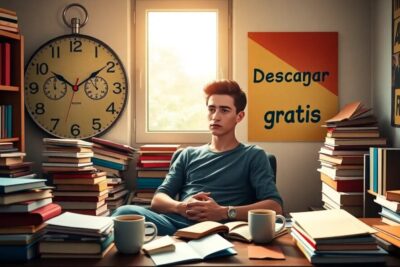



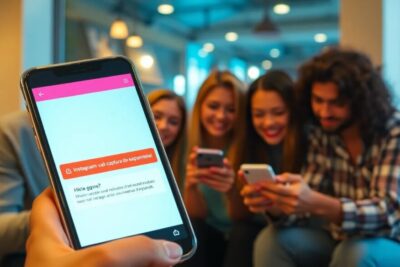


Más Artículos que pueden interesarte